Г. Сенкевич - Наглядный самоучитель работы на нетбуке
- Название:Наглядный самоучитель работы на нетбуке
- Автор:
- Жанр:
- Издательство:БХВ-Петербург
- Год:2011
- Город:СПб
- ISBN:978-5-9775-0430-0
- Рейтинг:
- Избранное:Добавить в избранное
-
Отзывы:
-
Ваша оценка:
Г. Сенкевич - Наглядный самоучитель работы на нетбуке краткое содержание
Книга построена в форме иллюстрированных ответов на всевозможные вопросы, которые обычно возникают у начинающего пользователя нетбука. Рассмотрены настройка нетбука, основы работы в Windows 7, установка и использование популярных прикладных программ (антивирусов, архиваторов, переводчиков, гаджетов, бесплатных приложений Google и др.). Особое внимание уделено созданию сети и подключению к Интернету (по ADSL, GPRS, 3G/4G, Wi-MAX и выделенной линии). Продемонстрированы основы работы с браузерами Internet Explorer 8 и Opera, использование электронной почты, обмен сообщениями в ICQ и QIP, организация телефонных разговоров с помощью Skype. Описано подключение мобильного телефона и цифрового фотоаппарата. Показано, как слушать интернет-радио и музыку, смотреть фильмы и многое другое.
Наглядный самоучитель работы на нетбуке - читать онлайн бесплатно ознакомительный отрывок
Интервал:
Закладка:
Для настройки гаджета щелкните на кнопке с изображением гаечного ключа (3).
Откроется диалог настроек (4). Для каждых часов вы можете выбрать вид циферблата, ввести произвольное имя, задать часовой пояс, отобразить или скрыть секундную стрелку.
Чтобы сохранить настройки этих часов, нажмите кнопку OK.
Каждое мини-приложение можно запустить и в нескольких экземплярах. Например, пусть одни часы показывают время у вас дома, а другие — во Владивостоке (5).
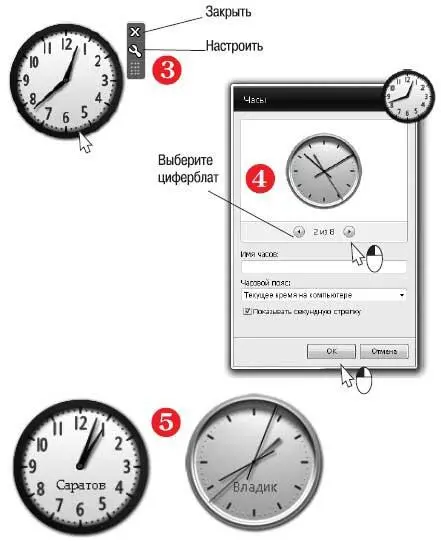
Гаджет Погодапереключается между двумя режимами: минимальным (только погода на сегодня) и полным (прогноз на три дня).
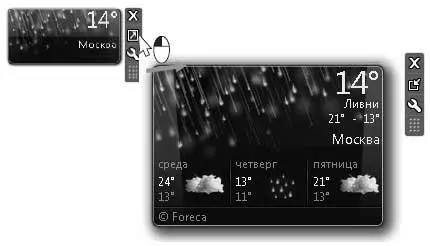
Для настройки гаджета введите в поле Выбрать текущее расположениеназвание своего города и нажмите кнопку в правой части поля.
Если нашлось несколько городов с одинаковыми именами, выберите из списка нужный.
Нажмите кнопку OK.
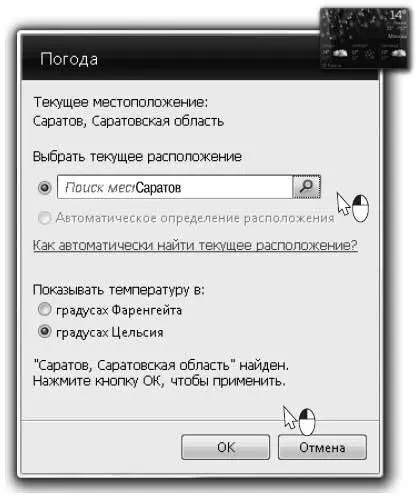
Теперь гаджет показывает погоду в вашем городе.
Если программа говорит одно, а за окном вы видите другое, не судите синоптиков строго. Все-таки сервер, от которого стндартный гаджет Windows получает данные, находится в США!

Чтобы получить новые мини-приложения, щелкните в окне Коллекция гаджетов рабочего столана ссылке Найти гаджеты в Интернете(1).
В браузере откроется одна из страниц сайта Microsoft. На ней собрано огромное количество мини-приложений на все вкусы (2).
Щелкните на том гаджете, который вам понравился.
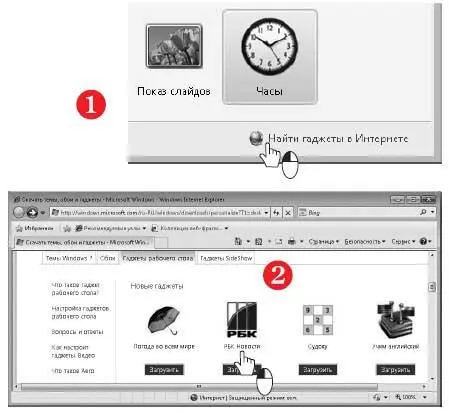
Откроется страница загрузки выбранного гаджета. Щелкните на кнопке Загрузить(3).
Прочитайте предупреждение на странице загрузки и нажмите кнопку Установить.
Загрузите файл миниприложения. По умолчанию его предлагается сохранить в папке Загрузки(4).
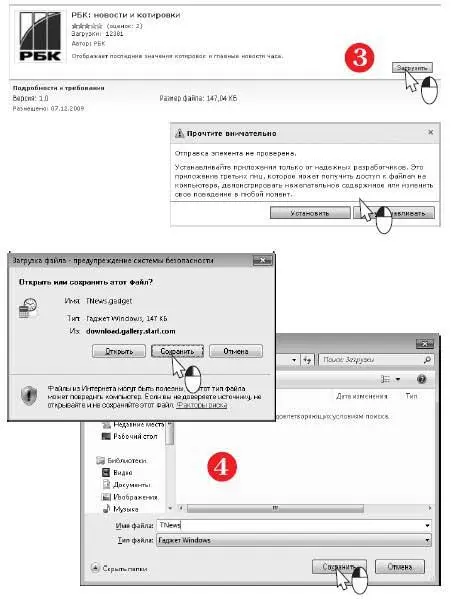
Откройте папку, в которую вы сохранили файл. Обязательно проверьте его антивирусом.
Для установки гаджета щелкните на его значке двойным щелчком(1).
Появится диалог с предупреждением. Нажмите в нем кнопку Установить(2).
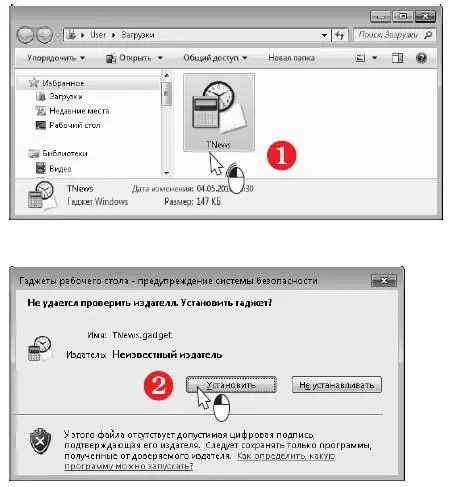
Гаджет установлен. Он появится на Рабочем столе, а в окне программы Коллекция гаджетов рабочего стола добавится значок этого мини-приложения.
Чтобы закрыть гаджет (убрать его с Рабочего стола), щелкните на кнопке с крестиком в мини-окне самого гаджета (3).
Повторно вы сможете запустить его с помощью программы Коллекция гаджетов рабочего стола.
Чтобы полностью удалить гаджет с компьютера, запустите программу Коллекция гаджетов рабочего стола.
Щелкните на значке гаджета правой кнопкой мыши.
В контекстном меню выберите команду Удалить(4).
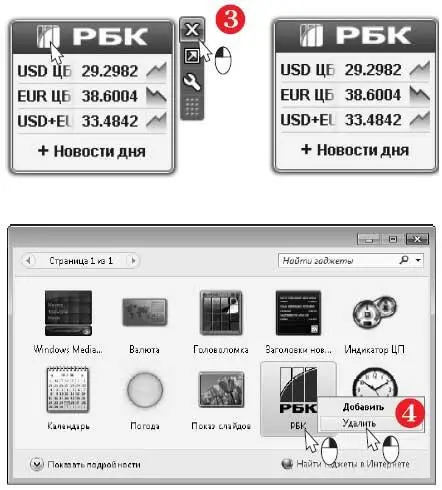
© Сенкевич Г. Е., 2010
© Оформление, издательство БХВ-Петербург, 2010
Интервал:
Закладка:










